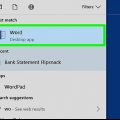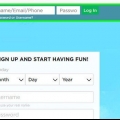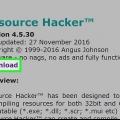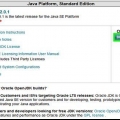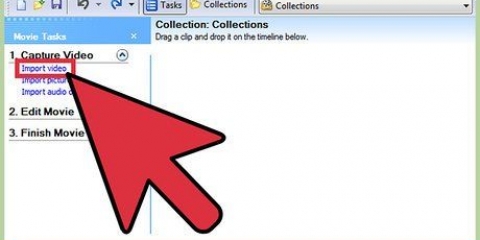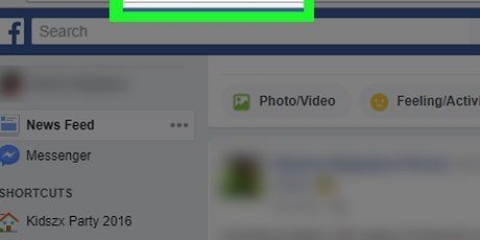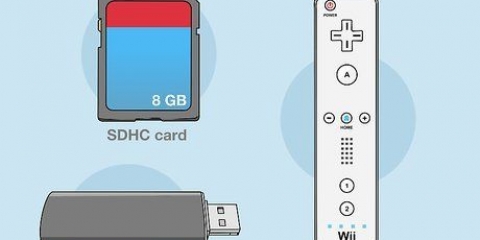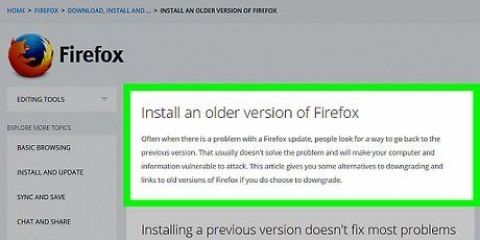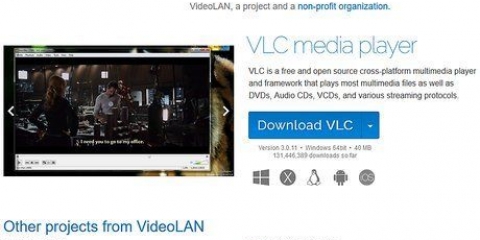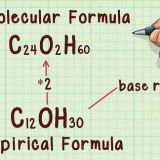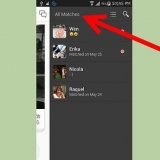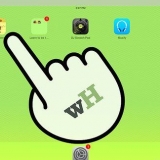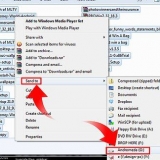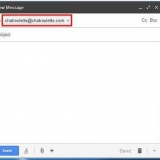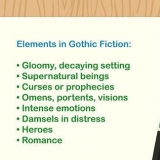Du er muligvis på At tillade skal klikke i dit browservindue, før filen begynder at downloade. Afhængigt af din browser skal du muligvis bekræfte dit valg eller vælge en gemmeplacering, før filen downloades.


Selvom du har forskellige versioner af originalen Splintercelle kan bruge (f. `Platinum Hits`-versionen eller den klassiske version), men andre Splintercelle spil som Pandora i morgen eller Kaosteori er ikke egnet til denne mod. Andre spil, du kan bruge til at modificere din Xbox, er den originale sort-label-version af MechAssault og den originale black-label version af 007 Agent Under Fire, selvom proceduren, der skal følges, vil være anderledes end Splintercelle. 




Hvis fejlmeddelelsen siger `Den hukommelsesenhed, du indsatte, virker ikke; det kan være beskadiget", så er dit flashdrev ikke kompatibelt med din Xbox. For at undgå dette problem skal du købe et flashdrev fra listen over kompatible USB-drev. Hvis tilslutning af dit flashdrev til Xbox resulterer i en stroboskopeffekt, er dit flashdrev ikke kompatibelt.




Åbn den downloadede ZIP-mappe. Klik på udpakning øverst i mappen. Klik på `Pak alt ud i værktøjslinjen. Klik på udpakning i pop op-vinduet.
Klik én gang på kortet SID511.læsser.SplinterCell.NTSC for at vælge det, og klik derefter udpakning. Klik nu Pak alt ud og så videre udpakning. Luk vinduet, der åbnes. Klik én gang på mappen SID512.installatør.USB for at vælge det, og klik derefter udpakning. Klik nu Pak alt ud og så videre udpakning. Luk vinduet, der åbnes. Klik én gang på mappen Xplorer360.beta6 for at vælge det, og klik derefter udpakning. Klik nu Pak alt ud og så videre udpakning. Luk vinduet, der åbnes.

Højreklik på EXE-filen Xplorer360. Klik på Ejendomme. Klik på fanen Kompatibilitet. Marker afkrydsningsfeltet `Kør dette program i kompatibilitetstilstand for:`. Vælg Windows XP (Service Pack 3) fra rullemenuen `Kompatibilitetstilstand`. Klik på Okay.

Klik på køre i øverste venstre hjørne. Vælg At åbne. Klik på Harddisk eller hukommelseskort..
Åbn først den udpakkede Splinter Cell-mappe og derefter UDATA-folder. Højreklik på mappen i UDATA, og klik derefter omdøbe, og tryk Ctrl+C at kopiere navnet. Højreklik i højre rude i Xplorer 360, og klik derefter Tilføj ny mappe. Højreklik på den nye mappe, klik omdøbe, og tryk derefter på Ctrl+V for at indsætte det korrekte navn. Åbn mappen 5553000c i både File Explorer og Xplorer 360-vinduet. Højreklik på højre rude i Xplorer 360, og klik derefter Indsæt fil.. Åbn mappen 5553000c i pop op-vinduet skal du vælge en af filerne og derefter klikke At åbne. Gentag denne proces med den anden fil. Tilføj mappen 8D5BCE250B35 og dens indhold på samme måde.
Sørg for, at du behandler ZIP-mapper som filer eller `Items` og ikke som mapper. Udpakkede mapper skal behandles som mapper. Der er over 60 filer og mapper, som du skal overføre manuelt, så denne proces kan tage ret lang tid.















Vælg Sikkerhedskopiering/gendannelsesfunktioner Vælg Lav Eeprom Backup Vælg Backup Eeprom Rul ned og vælg Tilbage til hovedmenuen. Vælg Sikkerhedskopiering/gendannelsesfunktioner igen. Vælg Opret MS Backup Vælg Ja når du bliver bedt om det. Vælg Okay når du bliver bedt om det.







Rediger en klassisk xbox-konsol
Indhold
Denne vejledning vil lære dig, hvordan du modificerer din Xbox-konsol for at aktivere tilpasset software. Husk, at modding af en klassisk Xbox er en anden proces end modding af en Xbox 360.
Trin
Del 1 af 5: Forberedelse af mudderet

1. Sørg for, at du har en klassisk Xbox-konsol. Disse trin virker kun for en Xbox-konsol - hvis du vil modificere en Xbox 360 eller en Xbox One, er processen anderledes.
- Den klassiske Xbox udkom i november 2001.

2. Sørg for, at du har en Windows-computer. Da filerne, der bruges til at oprette installationsmediet, er eksklusive for Windows, kan du ikke udføre denne proces på en Mac.

3. Download mod-softwaren. Gå til https://mega.nz/#!gVkGmKIY!pMsjphysgCWpgk0JCFKqlIbBkTxrxrzVZi2ElH7i9wA i din computers webbrowser, klik på den røde Hent-knop. ZIP-mappen i softwaren begynder at kompilere. Når den har fuldført denne proces, vil den blive downloadet til din computer.

4. Køb en kompatibel USB-stick. Moderne flashdrev fungerer ikke, hvis du tilslutter dem til din Xbox, men du kan bruge en ældre USB 2.0 2 gigabyte flashdrev til brug med din Xbox.
Du kan her se en liste over USB-flashdrev, der fungerer med din Xbox.

5. Køb en USB til Xbox-adapter. Du bruger et USB til Xbox-adapterkabel til at forbinde din USB-stick til din Xbox.
Disse kabler kan findes på Amazon og eBay, men du kan også finde dem i nogle hobbybutikker.

6. Få en kopi af Splinter Cell. Originalen af Splintercelle kan bruges til at få adgang til mod-filerne til din Xbox. Du kan købe en original kopi af Splintercelle kan findes på Amazon eller eBay, men nogle spilbutikker har det sikkert også på lager.
Del 2 af 5: Formatering af dit flashdrev

1. Sæt adapteren i din Xbox. Xbox-siden af adapterkablet skal sluttes til en af åbningerne på forsiden af Xbox-konsollen.

2. Tænd for Xbox og en controller. Du vil bruge din Xbox`s menu til at formatere flashdrevet.

3. VælgHukommelse. Dette er øverst i menuen.

4. Tilslut flashdrevet til adapteren. Brug den frie ende af adapterkablet til at tilslutte det flashdrev, du købte i forrige afsnit. Efter et par sekunder skulle du se en fejlmeddelelse.

5. Bekræft fejlmeddelelsen. Dette vil slette og formatere dit flashdrev til Xbox-lagring.

6. Find flashdrevet. I `Controller`-slottet bør du se dit flashdrev vises som en perifer enhed (f.eks, controller). Hvis det er tilfældet, er dit flashdrev blevet formateret.

7. Fjern flashdrevet. Tag flashdrevet ud af adapteren. Nu hvor dit flashdrev er formateret til brug med din Xbox, er det tid til at tilføje mod-softwaren.
Del 3 af 5: Sætte filer på dit flashdrev

1. Tilslut dit flashdrev til din computer. Flashdrevet skal tilsluttes en af computerens rektangulære USB-porte.

2. Klik påAfbestille når du bliver bedt om at formatere flashdrevet. Da du lige har formateret drevet til brug med din Xbox, har du ikke tilladelse til at omformatere det her.

3. Udpak din mod-softwaremappe. Gør dette som følger:

4. Udpak de nødvendige mapper. Åbn Softmod Deluxe-mappen for at se listen over installations-zip-mapper, og gør derefter følgende:

5. Flyt Xplorer 360-filen til rodmappen. Åbn den udpakkede mappe Xplorer360.beta6, vælg exe-filen og tryk på Ctrl+C, klik på `Tilbage`-pilen, og tryk på Ctrl+V for at indsætte EXE-filen i den.

6. Skift kompatibilitetsindstillingerne for Xplorer 360. Da Windows 10 ikke kører Xplorer 360-programmet korrekt, skal du bruge XP Service Pack 3 til at køre Xplorer 360:

7. Åbn Xplorer 360. Dobbeltklik på EXE-filen Xplorer360, klik derefter Ja når du bliver spurgt, om du stoler på kilden.

8. Vælg dit flashdrev. Du skal gøre dette fra menuen station eller køre:

9. Tilføj `UDATA`-filerne fra Splinter Cell-mappen til Xplorer 360. Desværre gør Windows 10 denne proces en smule vanskelig. Du skal bruge mapperne SID511.læsser.SplinterCell.NTSC tilføje i hånden. Gør følgende:

10. Tilføj installationsfilerne. Brug kortet SID512.installatør.USB og gentag den procedure, du anvendte på Splinter Cell-kortet.

11. Skub dit flashdrev ud. Nu hvor alle de nødvendige filer er på dit flashdrev, kan du gå videre til at tilføje disse filer til Xbox.
Del 4 af 5: Tilføjelse af mod-filer til din Xbox

1. Sørg for, at der ikke er nogen disk i din Xbox. Dit Xbox-diskdrev skal være tomt, før du fortsætter.

2. Tilslut dit flashdrev til din Xbox. Gør dette med det førnævnte adapterkabel.

3. VælgHukommelse. Du finder denne mulighed øverst i Xbox`ens hovedmenu.

4. Vælg dit flashdrev. Dette er placeret i en af controller-slotsene (f.eks. controller 1) i det ene hjørne af skærmen.

5. VælgSID5 Splinter Cell NTSC. Du finder denne mulighed nederst på skærmen.

6. VælgAt kopiere. Dette vil vise en liste over steder, du kan kopiere din fil til.

7. Vælg harddisken. Trykke -en når du bliver bedt om det.

8. Vælg installationsfilen. Det kaldes SID 5.11 Installer USB.

9. VælgAt kopiere, og vælg derefter din harddisk. Dette vil indsætte installationsprogrammet på din Xbox`s harddisk. Når installationsprogrammet er indsat, kan du fortsætte med at modificere din Xbox.
Del 5 af 5: Ændring af din Xbox

1. Mødested Splintercelle i Xbox. Sørg for, at disken er med logoet opad.

2. vent indtil Splintercelle er indlæst. Når hovedmenuen af Splintercelle indlæst, kan du fortsætte.

3. VælgStart Spil. Det er øverst på skærmen.

4. Vælg profilenLinux. Denne mulighed er i venstre side af skærmen.

5. Vælgkontrolpunkter. Det er i øverste venstre hjørne. Når du har gjort dette, begynder din Xbox at blinke uregelmæssigt; og et par sekunder senere skulle softmod-menuen vises på skærmen.

6. Sikkerhedskopier din Xbox. Før du kan modificere din Xbox, skal du oprette både en Eeprom-sikkerhedskopi og en MS-sikkerhedskopi:

7. Vend tilbage til hovedmenuen. Tryk på B-knappen på din controller for at gøre dette.

8. VælgInstaller Single Boot Softmod. Du finder denne mulighed øverst på skærmen.

9. VælgStandard. Dette er øverst i menuen.
Hvis du bruger HD-kabler med din Xbox, skal du vælge Standard til HD.

10. Vælg et dashboard. Den dashboardversion, du vælger, er ligegyldig, den afhænger udelukkende af dine præferencer.
Hvis du ikke har en præference, så vælg her Installer UnleashX Dashboard.

11. Vælg to gangeJa når du bliver bedt om det. Herefter vil din Xbox søge efter en sikkerhedskopi, og hvis der er, vil den begynde at installere mod.

12. Vent på, at mod`et er installeret. Softmod vil begynde at installere, så snart du kører for anden gang Ja Vælg. Bemærk venligst, at installationen kan tage et stykke tid.

13. VælgJa når du bliver bedt om det. Hvis du gør dette, slukkes din Xbox med det samme.

14. Tryk på `Skub ud`-knappen. Du beder nu om Splintercelle skub ud og tænd for din konsol. så snart du Splintercelle skubbes ud, skal din konsol indlæses til den brugerdefinerede menu.
Tips
Ved at modificere din Xbox kan du gøre ting som at installere emulatorer og rippe DVD-filer.
Advarsler
- Hvis du vælger at modificere din Xbox, bortfalder garantien. Dette er sandsynligvis ikke et problem, hvis du modificerer en 2018 eller nyere Xbox, men noget du skal huske på, hvis din konsol af en eller anden grund stadig er under garanti.
Artikler om emnet "Rediger en klassisk xbox-konsol"
Оцените, пожалуйста статью
Populær